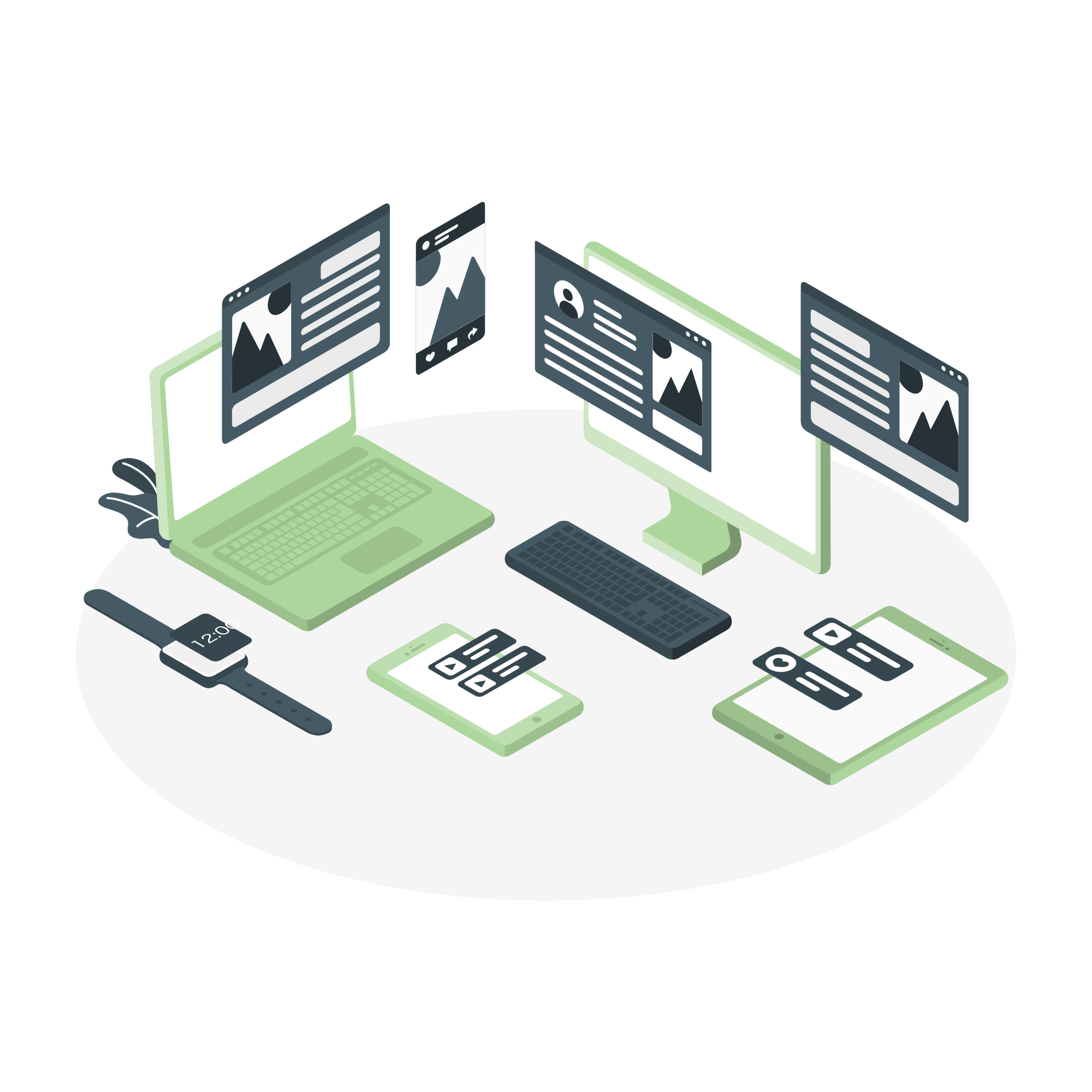DECORATION(矢印、ふせん)のZipファイルのダウンロードはこちら
以下の「ダウンロードボタン」からダウンロードしてお使いください!
 レメディオ
レメディオダウンロードしていただく方が、画質が綺麗な状態で使えます!
テキストカラー
配色
矢印(縦方向、横方向の2種類)
矢印を縦方向と横方向の2種類を用意しました。
週間、日間カレンダーの時間軸に対して、これらの矢印を使うことで、簡単に時間の計画を立てれます。
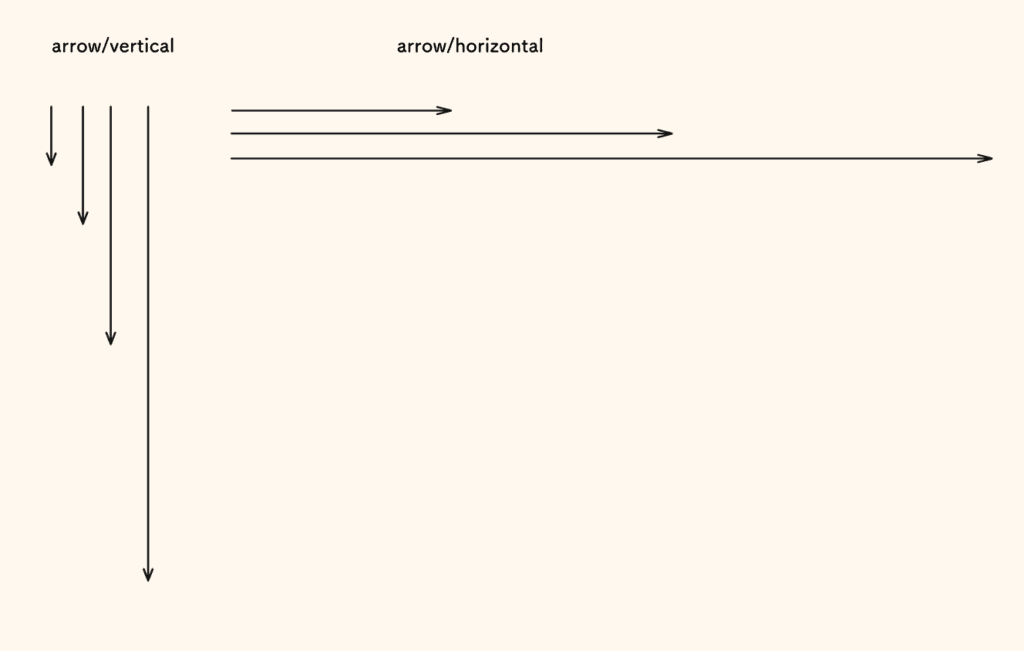
ふせん
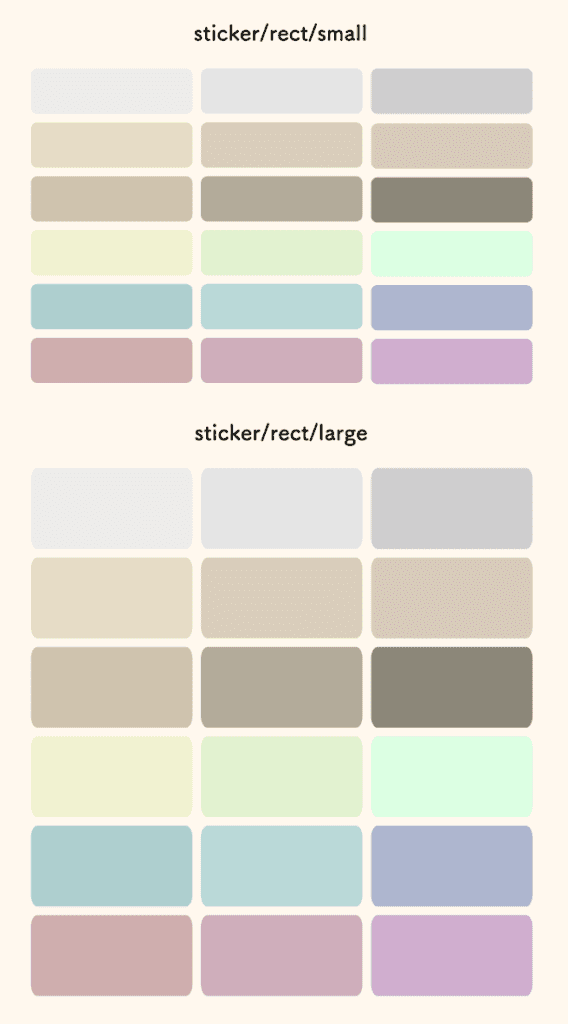
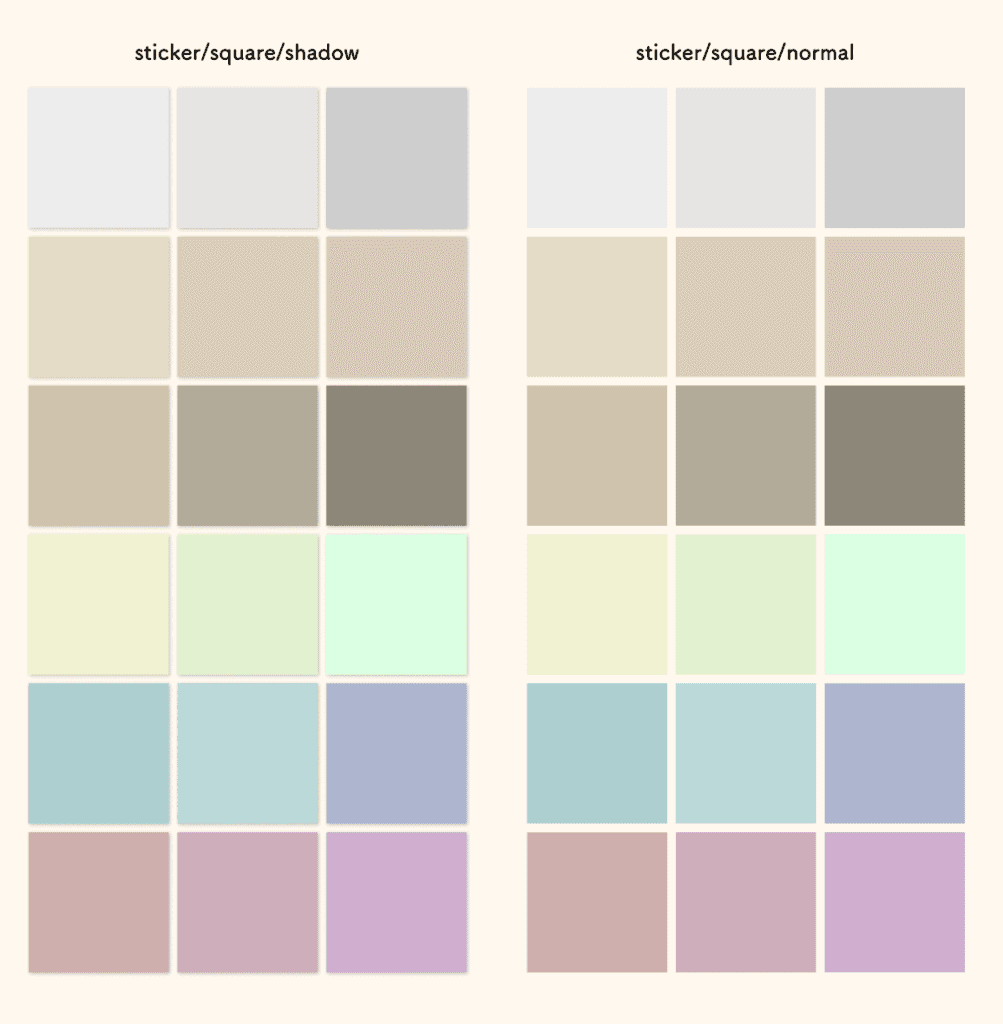
- 細長い小さいふせん
- 細長い大きめのふせん
- 真四角のふせん
- 真四角のふせん(影あり)
以上の4つを用意しております。
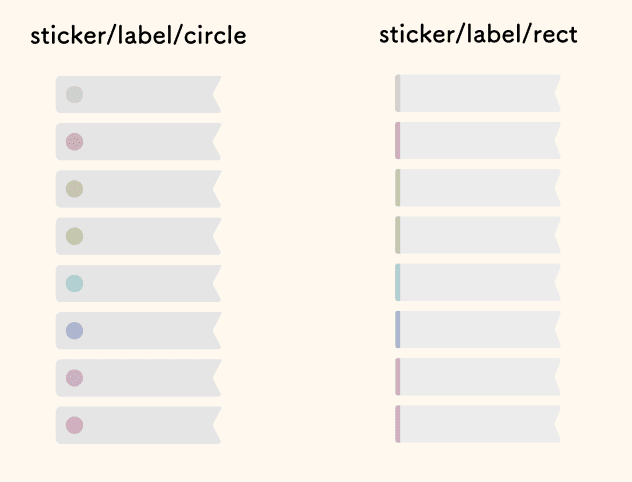
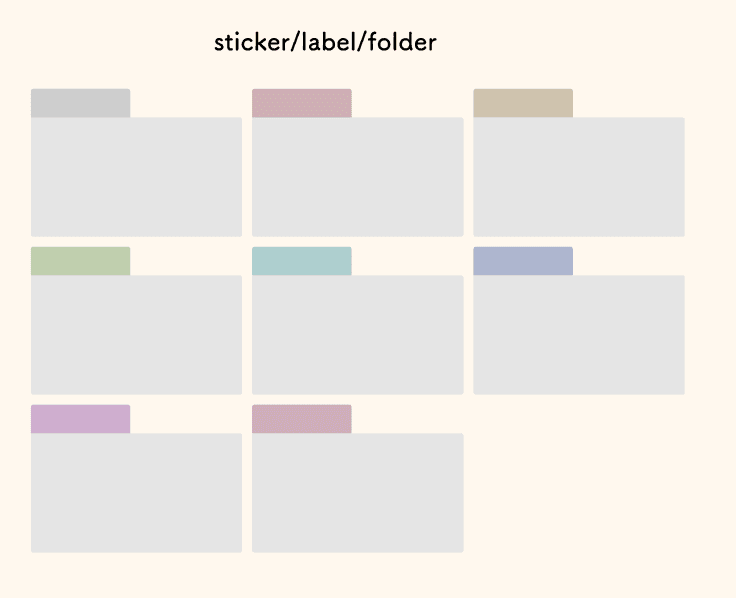
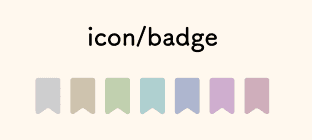
- ラベル
- フォルダ
- バッジ
これらを使うことで、カレンダーをより自分好みにカスタマイズすることができます!
DECORATIONを登録する方法
以下の動画を参考にして登録してください。
デジタルプランナーの活用事例
例えば、以下のようにふせんと矢印を活用して、予定を立ててみてはいかがでしょうか?
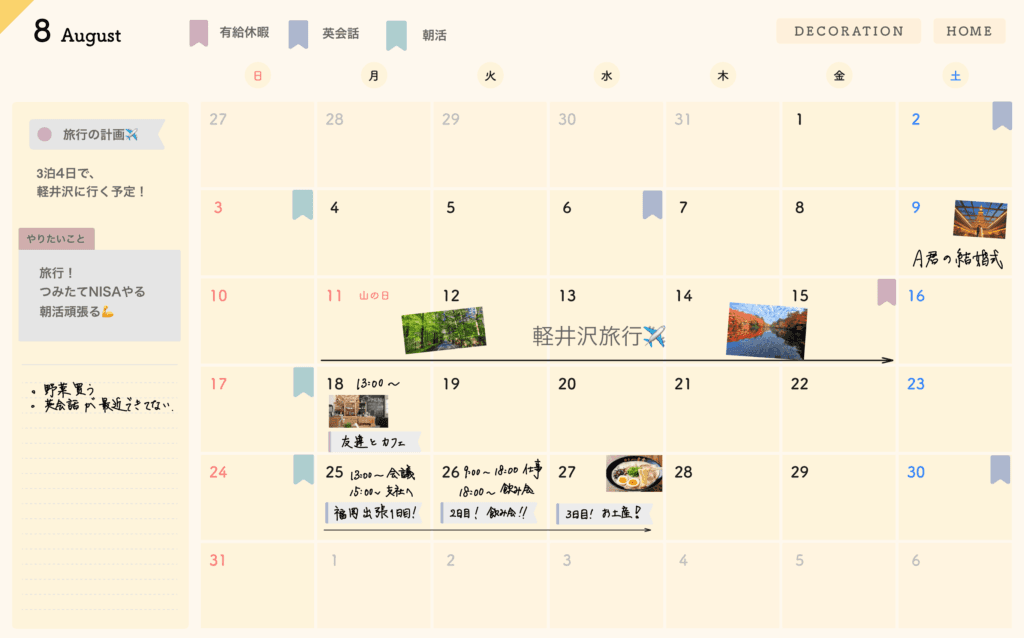
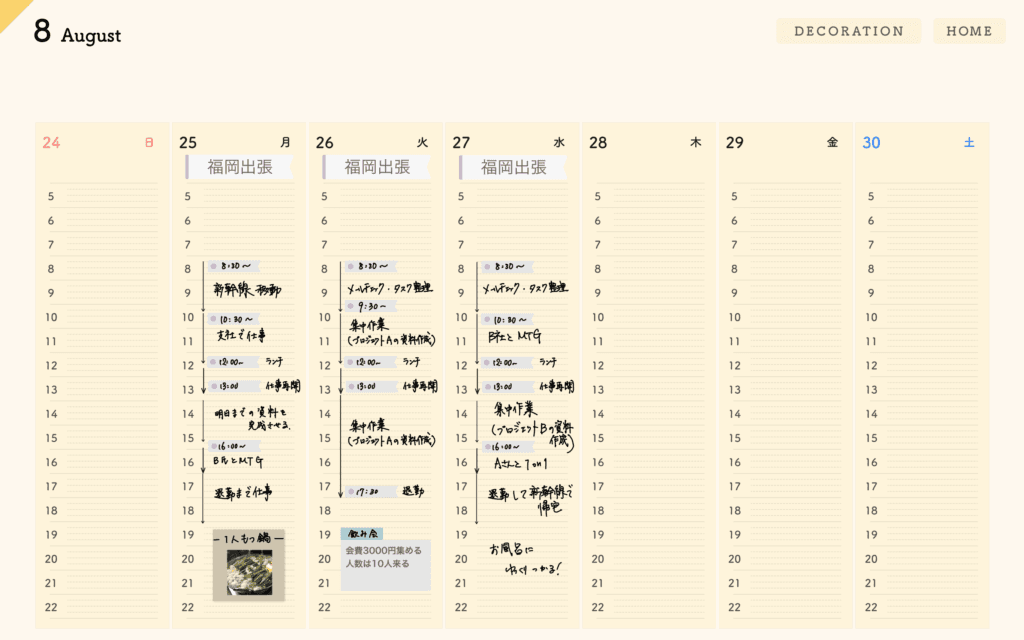
アウトライン(目次)の使い方
アウトライン(目次)を用意していますので、こちらを活用して、カレンダー間を便利に移動してください。
左上のツールバーをクリックすると、左からサイドバーが出てくるので、その中のアウトラインを開いてください。
例えば、月間カレンダーの4月を見たければ、月間(4月)をタップすることで、そのページにすぐに移動できます。
用意している目次
- 年間カレンダー(HOME)
- 年間カレンダー(予定用)
- 月間(1月〜12月)
- 週間(1月〜12月):その月の1週目に設定(1月の1週目、2月の1週目)
- 日間(1月〜12月):その月の一番最初の日にちに設定してあります。(1/1, 2/1, 3/1…)
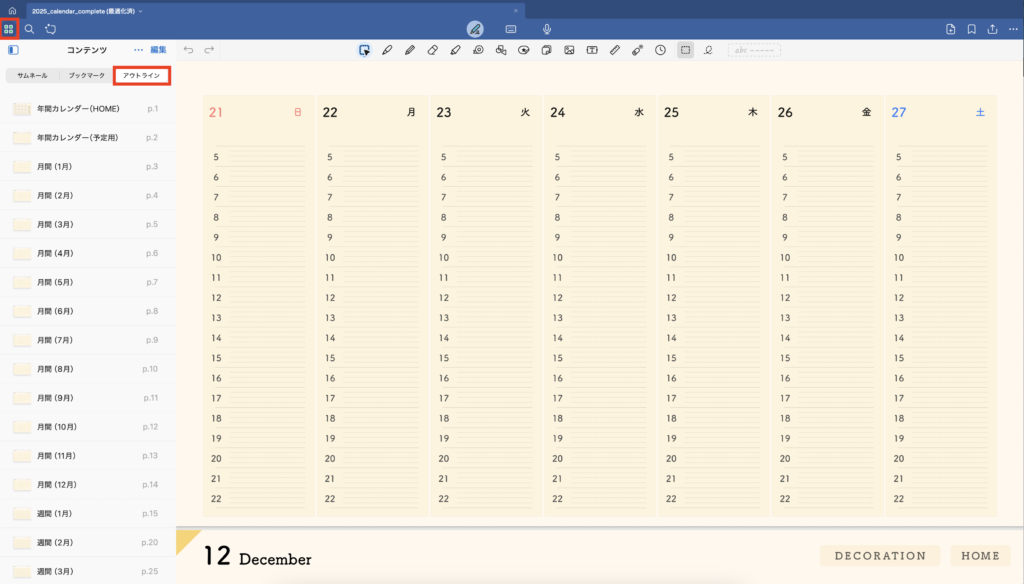
ハイパーリンクの使い方
STEP
鉛筆マークを押す
GoodNotes 6だと、以下の画像のように鉛筆マークを押すと、ツールバーが消えて、リンクを触れるモードに切り替えることができます。

STEP
該当のリンクをクリック
カレンダーの中で、リンクが入っている場所をクリックすると、リンク先に飛ぶことができます。
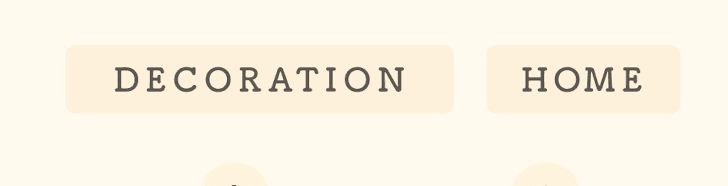
よくある質問
GoodNotes 5、6以外のノートアプリでも使用可能ですか?
GoodNotes 5, 6では動作確認しておりますが、他のノートアプリでは動作確認しておりません。
ただし、基本的な使用感は変わらずお楽しみいただけると思います。
4月始まりのデジタルプランナーはありますか?
現在、1月始まりのデジタルプランナーの販売のみになっていますが、今後4月始まりのデジタルプランナーの販売も検討していますので、お待ちいただけると幸いです。